Знајући како да пошаљете исту поруку разним ВхатсАпп контактима, може вам уштедети много времена. Наравно, желите да персонализујете поруку са њиховим именом и свиме, али када сте у журби, то ће само морати да сачека.
Најбоља ствар коју можете да урадите да пренесете своју поруку је да пошаљете емитовану поруку на ВхатсАпп. Уместо да кажете, ¨Ћао Сам…,¨ можете рећи нешто попут,¨Хеј тамо…..¨ Особа која прими поруку неће знати да су други људи примили исту поруку.
Како да креирате емитовану поруку на ВхатсАпп-у
Емитована порука је слање исте поруке великој групи људи у исто време. Можете га послати тако што ћете отворити ВхатсАпп и додирнути тачке у горњем десном углу и изабрати Нова емисија опција.
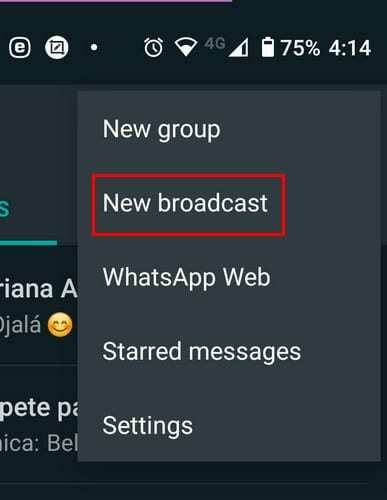
На следећој страници видећете све своје ВхатсАпп контакте. Можете изабрати до 256 људи који ће бити део емисије ВхатсАпп. Одмах изнад ваших контаката, такође ћете видети поруку која вас обавештава да ће само контакти који вас такође имају у свом адресару примити вашу поруку.
Ако не желите да бесконачно превлачите своје контакте, можете користити и опцију претраге на врху да бисте брже пронашли одређене контакте. Контакти које одаберете биће поређани на врху. Када завршите са додавањем људи, додирните потврдни знак у доњем десном углу. Отвара се врста групног ћаскања, али овај пут ће се звати листа емитовања.
На листи ћете видети број људи које сте додали, за случај да сте заборавили. Особа која прими поруку добиће поруку од вас као и увек и можда неће ни сумњати да је укључена у листу широке листе. У листи емитовања, учесници не могу да комуницирају једни са другима или коментаришу. Ако је то нешто што желите, онда би требало направите ВхатсАпп групу.
Како уредити листу емитовања ВхатсАпп-а
Уношење промена у листу емитовања је једноставно. На пример, ако желите да додате или уклоните људе са листе, отворите листу. Додирните тачке или назив групе на врху и видећете опције да направите неколико промена. Листи можете дати име, а додиром на икону особе у горњем десном углу можете додати још чланова.
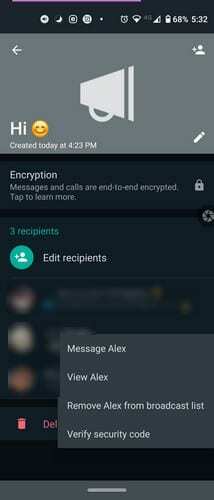
Ако желите да уклоните некога са листе, дуго притисните ту особу и појавиће се мали прозор. Можете одабрати да уклоните особу, да је видите, пошаљете јој поруку и да потврдите њен сигурносни код. На дну у црвеној боји, такође ћете видети опцију за брисање листе емитовања када мислите да је време да се разиђете.
Када притиснете дугме за брисање, добићете поруку која потврђује ваш избор. Ако желите да задржите медије које сте делили у групи, поништите избор у пољу за потврду. Када избришете листу, тиме се не уклањају поруке које сте већ послали. Ако желите да избришете поруку, морате то да урадите ручно као у било ком другом ВхатсАпп ћаскању. Мораћете дуго да притиснете поруку и додирнете икону смећа. Ако желите да промените име листе, додирните икону оловке и додајте ново име.
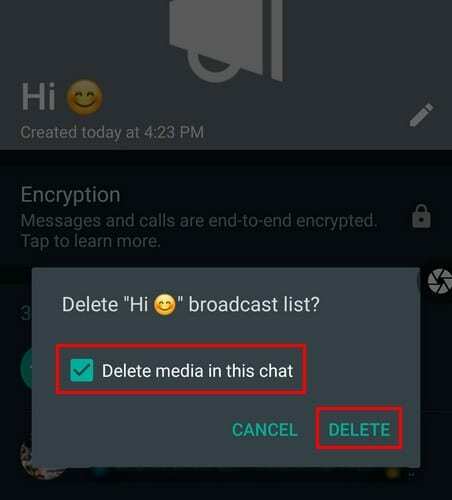
Како да проверите ко је видео вашу ВхатсАпп емитовану поруку
Послали сте своју поруку, али нико није одговорио. Проверите ко је прочитао вашу поруку тако што ћете додирнути тачке у горњем десном углу и додирнути Инфо.
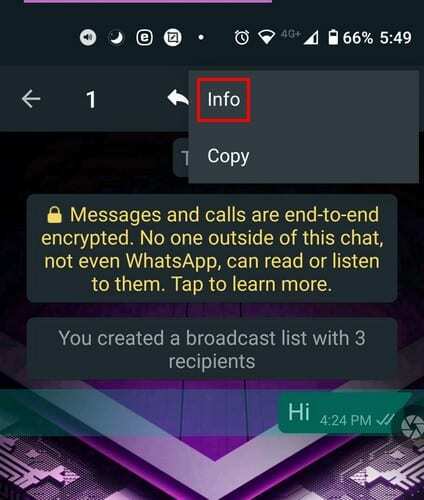
У информацијама о поруци видећете коме је порука испоручена и ко је прочитао вашу поруку. Можда нису одговорили јер још нису видели поруку. Ако желите брже да приступите листи, увек можете да направите пречицу. На овај начин можете отворити ВхатсАпп директно на листи без да видите главну страницу ВхатсАпп-а.
Отворите емитовање и додирните тачке, а затим и Више опција. Опција Додај пречицу ће бити трећа доле.
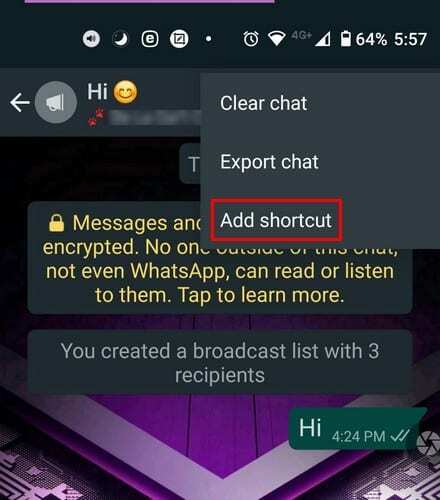
Такође имате опцију да закачите листу уместо да креирате пречицу за њу. То можете учинити тако што ћете отворити ВхатсАпп и дуго притиснути листу. Додирните икону чиоде на врху и све је спремно. За разлику од ВхатсАпп групе, не можете додати слику на листу. Надамо се да је ово опција која ће ускоро бити доступна.
Као што сам раније поменуо, можете да обришете емитовану поруку као у нормалном ћаскању, али не постоји начин да масовно избришете поруку. Још једна ствар коју треба имати на уму је да можете креирати онолико листа за емитовање колико желите јер нема ограничења.
Закључак
Обавезно пажљиво размислите о поруци и садржају који желите да поделите на ВхатсАпп листи емитовања. Када је пошаљете, мораћете да одете у лично ћаскање сваког корисника да бисте избрисали поруку. Дакле, ако имате 256 људи на листи, имаћете доста задатака за вас. Које функције бисте желели да видите да се додају на листу емитовања? Поделите своје мисли у коментарима испод.